今天我们先暂停学习java的基础知识,应大部分后台小伙伴的消息,我们来讲一下jdk的安装与配置。在前期的内容中我们讲到了学习java的一些软件,其中就提到了jdk。那么今天就让我们详细的了解一下什么是jdk以及jdk如何安装配置吧!
什么是JDK
JDK它的本质是Java开发工具,是整个java的核心,是一个编写Java的Applet小程序和应用程序的程序开发环境。包括了Java运行环境,一些Java工具和Java的核心类库。它的下载方式非常简单但是安装和配置较为复杂,今天我们就来细致的一步步教小伙伴们去如何安装配置。建议觉得文章内容描写的不具体的小伙伴可以观看java300视频结合文章跟着一步一步来完成JDK的安装。
需要注意本次JDK的安装是在win10系统下安装的jdk1.8版本。
第一步、我们需要进入官网进行下载。选择产品(products)选择java,点击后并不会直接开始下载,而是会跳转到java的介绍页面,在右上角有一个download java点击后找到我们需要的版本,然后继续下滑找到属于我们电脑操作系统的版本,点击下载即可(可能会出现弹框提示意思是没有登录,这时只需要登录即可。没有注册的小伙伴可以先注册一个,和一般网站的注册方式是一样的)
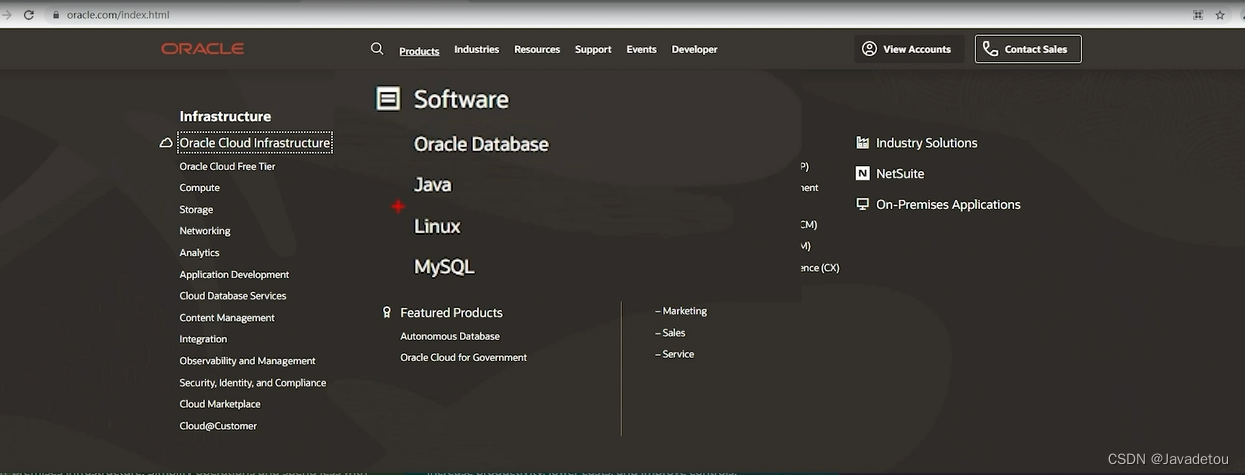
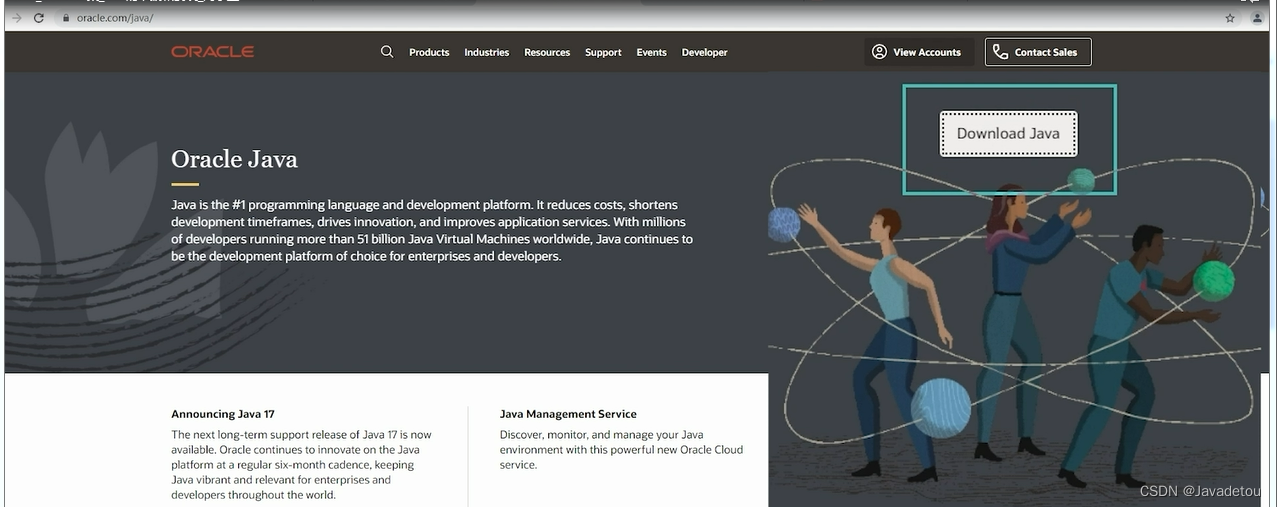
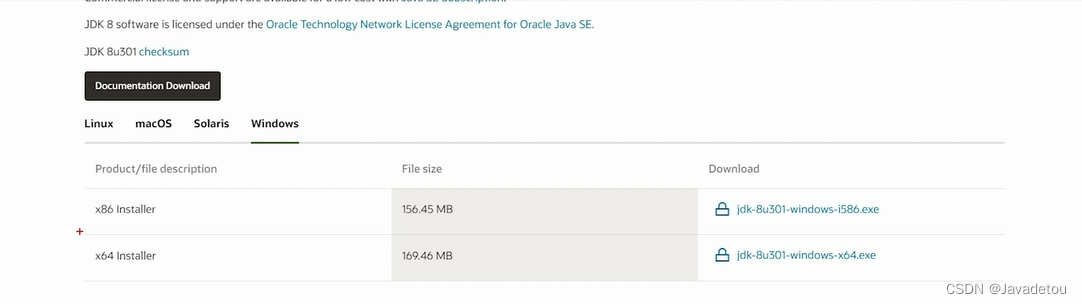
当下载完成后我们双击安装包,根据提示进行下一步操作选择安装目录(也就是文件所在的位置), 在安装时我们要注意,安装目录的选择,采用默认即可(如果一定要自定义,请不要包含中文路径),在安装完成后还需要安装jre(在安装时同样要注意安装位置默认即可,自定义请不要包含中文路径),也是根据提示完成操作即可。
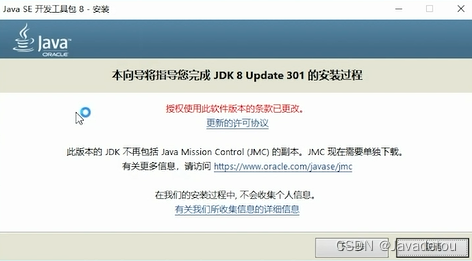
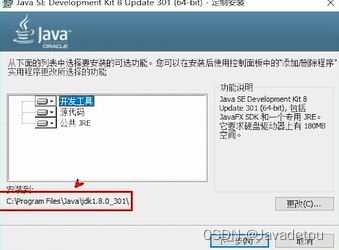
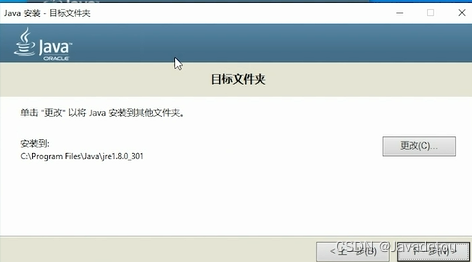
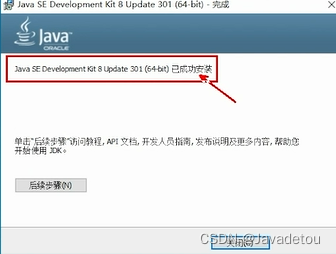
在看到完成安装页面后。就代表着我们的jdk已经成功的安装在了我们的电脑上,距离使用只差环境变量的配置了。由于篇幅问题关于环境变量的配置我们将在下期内容中为大家带来详细的讲解。
怎么样各位小伙伴们有没有安装成功呢,如果没有的话请仔细对照一下文章中的步骤,看看有没有漏掉哪一步或者是选择错了什么地方呢,如果文章的内容不能帮助你解决问题,可以选择观看视频教程跟着再来操作一次吧~
有问题的小伙伴可以在评论区留言,感谢你的支持~
























 1921
1921











 被折叠的 条评论
为什么被折叠?
被折叠的 条评论
为什么被折叠?








